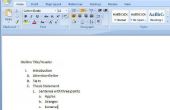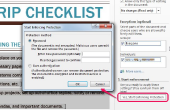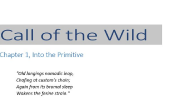Microsoft Word kunt automatiseren van het maken van een overzicht in uw document; Wanneer het programma ziet een overzicht patroon in uw document (begin bijvoorbeeld één regel met "I.") en de volgende regel met een inspringing tabblad en "A.", automatisch wordt opgemaakt dat de tekst en alle volgende tekst in een overzicht. Tekst verwijderen, tekst invoegen en wijzigen van de lijst met meerdere niveaus stijlen kunnen echter leiden tot onregelmatigheden in de overzichtsopmaak. (Lijst met meerdere niveaus is Word de term voor een overzicht is te onderscheiden van de overzichtsweergave, waarin de algemene structuur van documenten die niet noodzakelijkerwijs omtrekken.) Deze instructies zijn gebaseerd op Word 2007.
Open een nieuw Word-document in Word 2007.
Beginnen met het typen van een overzicht met behulp van uw gewenste formaat en, na de eerste of tweede regel, woord zal herkennen het overzicht en maak deze automatisch. U kunt ook beginnen door een lijststijl in de groep alinea op het tabblad "Start" te selecteren. De linkerbovenhoek van de groep alinea heeft drie verbonden lijst pictogrammen: lijst met opsommingstekens, genummerde lijst en lijst met meerdere niveaus. Klik op het pictogram van de lijst met meerdere niveaus en selecteer in de lijst beschikbare opmaakprofielen.
Als u wilt vergroten of verkleinen van een inspringing, en dus het niveau van de rubriek van de lijst, drukt u respectievelijk op "Lusje" of "Shift" en "Lusje,".
Ga terug naar de normale opmaak snel aan het einde van een overzicht, druk op "Enter" aan het einde van de tekst zo vaak als nodig is om de cursor te hervatten van de normale opmaak stand. Als je niet bedoelt om over te schakelen uit de lijst met meerdere niveaus, drukt u op "Backspace" en vervolgens op "Enter" om te hervatten schetsen.
Als u een afbeelding, tabel of tekst tussen secties van een overzicht waarin u wilt behouden dezelfde opmaak en nummering, klik met de rechtermuisknop op het niveauaantal aan het begin van de tweede sectie en selecteer "Doorgaan Nummering" in het menu dat verschijnt.
- Als u plaatst u de tekstcursor aan het begin van een regel tekst in een lijst met meerdere niveaus, en druk op de "Backspace" toets, kan de tekst uit de lijst met meerdere niveaus formaat wijzigen. Om dit te corrigeren, klikt u op 'Undo'. Als u merkt dat de fout later, plaatst u de cursor aan het begin van de tekst en druk op "Backspace" totdat de tekst naar de vorige regel van afgebakende tekst verplaatst, druk op "Enter".
- Soms, aan de andere kant, verliest een tekstregel haar lijst met meerdere niveaus opmaak wanneer u de volgende regel op die regel verplaatst. Voor oplossen zulks werkstuk, selecteer een deel van de afgebakende tekst en gebruik de opmaak kopiëren/plakken tool (in de groep Klembord op het tabblad 'Home') om te schilderen van de indeling op de niet-opgemaakte tekst.